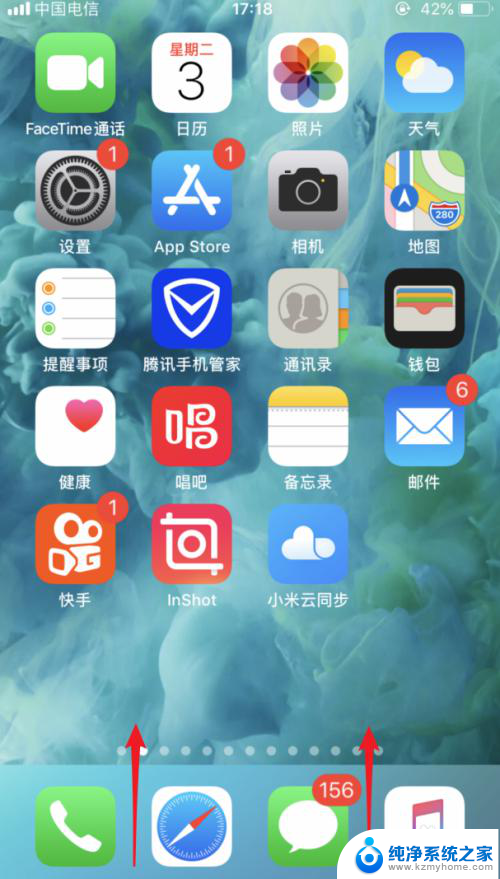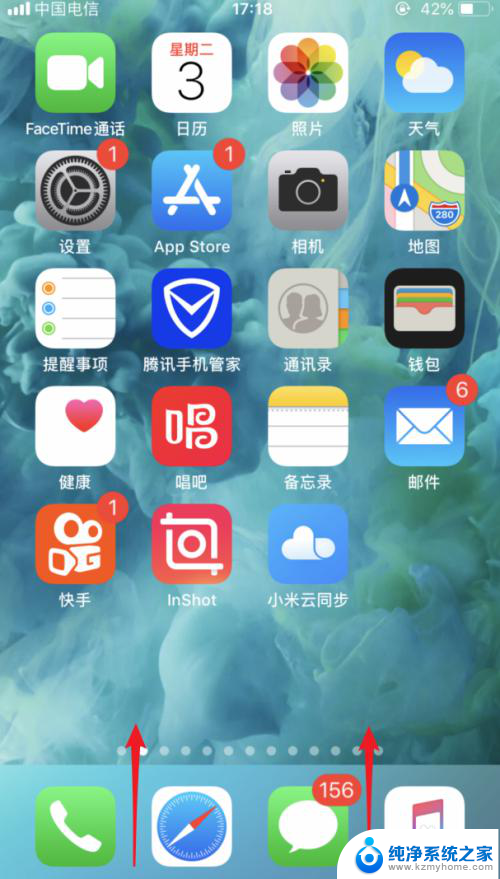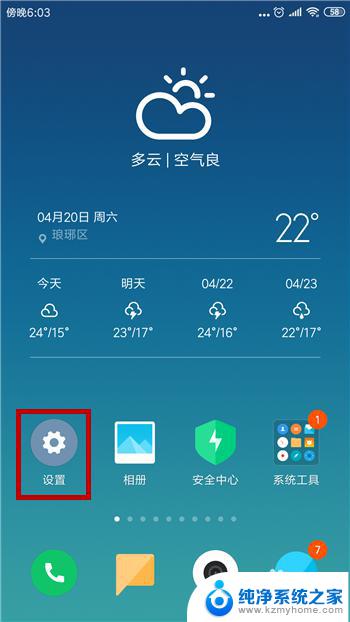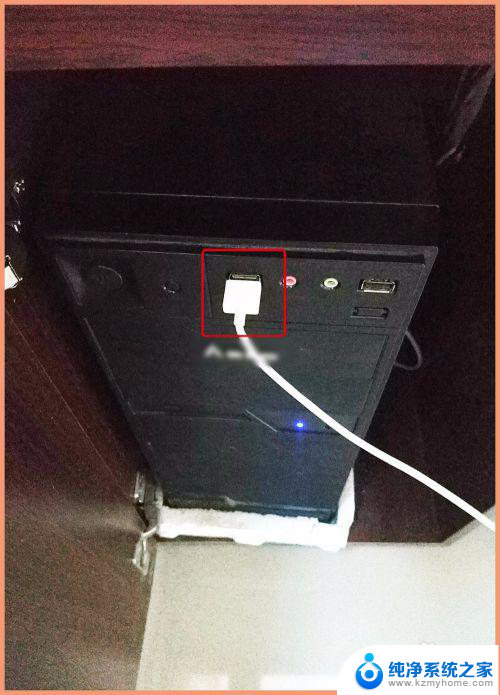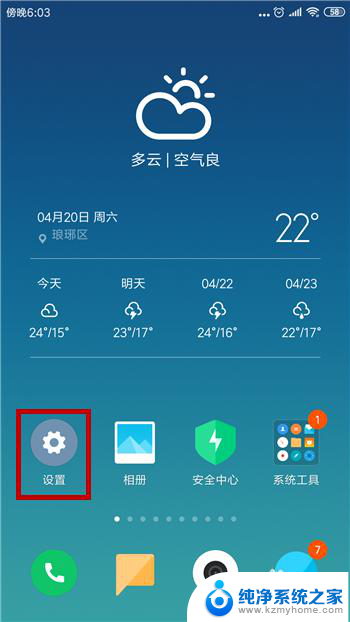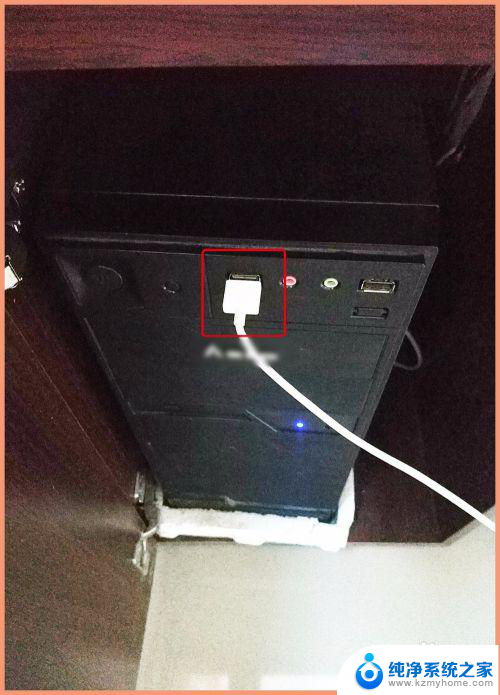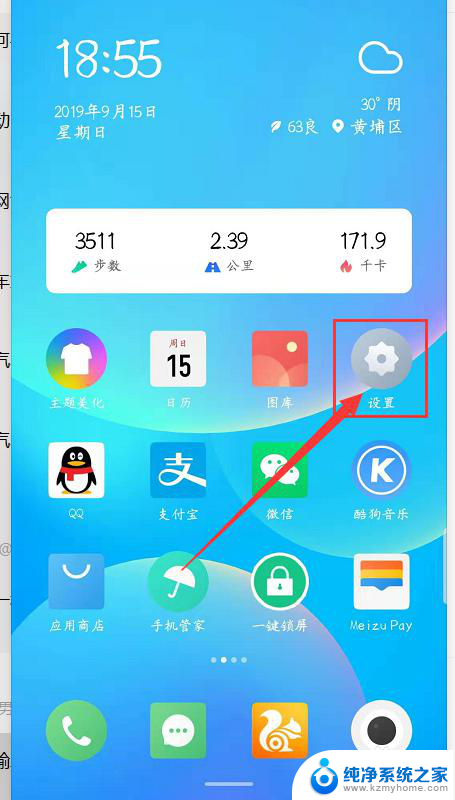iphone通过数据线给电脑联网 苹果手机通过USB连接电脑上网教程
更新时间:2024-01-17 11:08:03作者:yang
iPhone是苹果公司推出的一款备受欢迎的智能手机,除了强大的功能和优质的用户体验外,它还具备了让用户通过数据线连接电脑上网的功能,这项功能使得用户可以在没有Wi-Fi信号的地方,通过简单的USB连接,轻松地实现上网需求。无论是在旅途中、办公室或家中,只需将iPhone与电脑通过数据线连接起来,便可享受到稳定快速的网络连接。接下来我们将为您介绍一下苹果手机通过USB连接电脑上网的详细教程,让您轻松上手,随时随地畅享网络世界的便利。
具体步骤:
1.将iPhone通过数据线连接电脑,等待驱动安装完成。进入iPhone设置
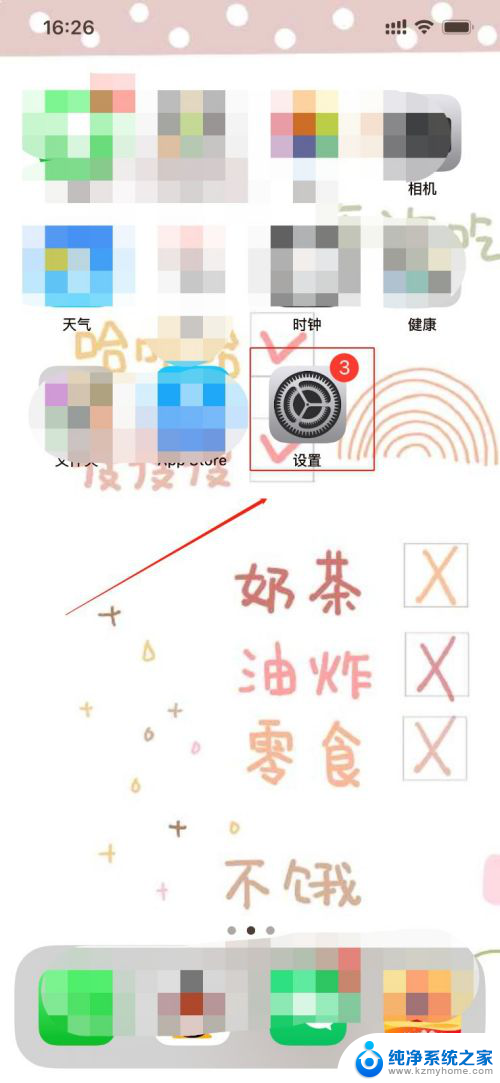
2.开启蜂窝网络
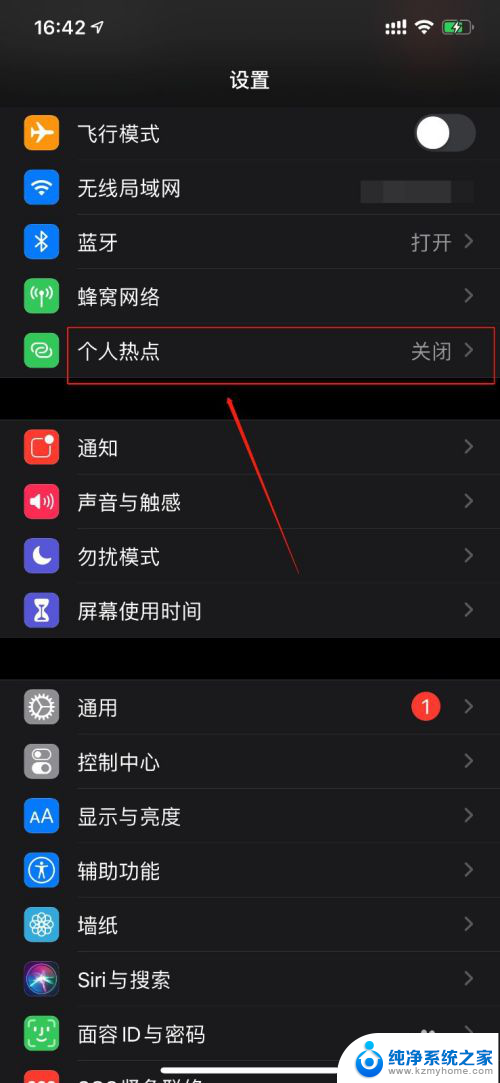
3.在设置里面点击【个人热点】
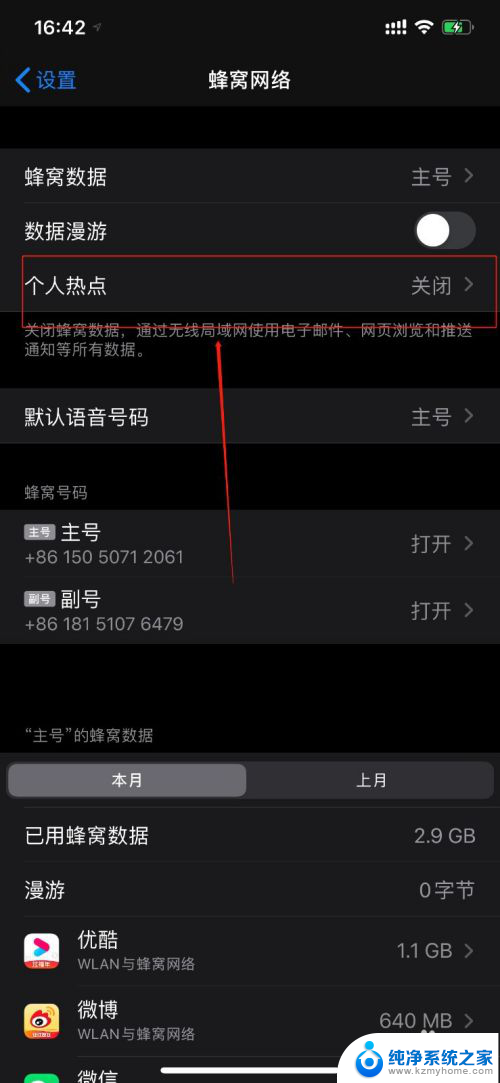
4.开启个人热点,在电脑的设置中切换为iPhone适配器
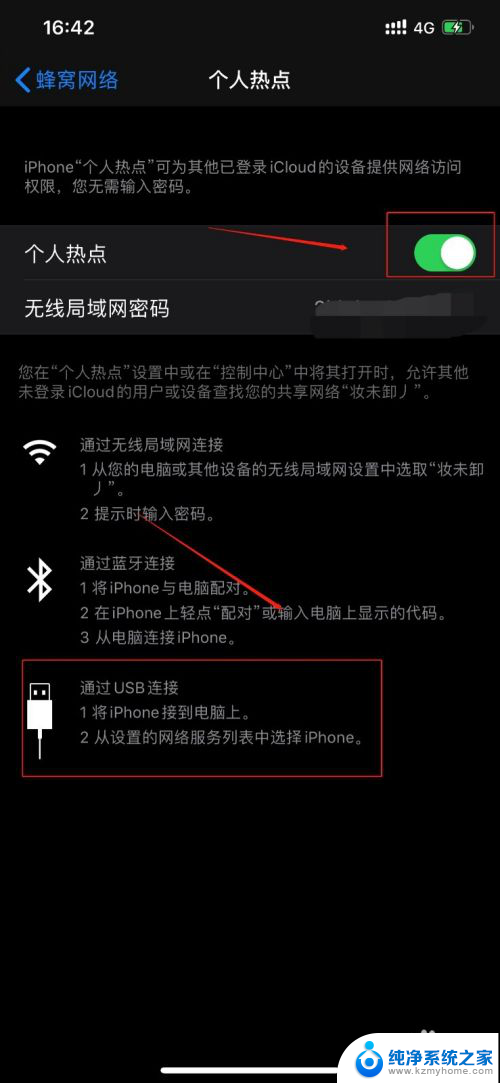
5.在电脑中选择【打开网络和共享中心】并选择【更改适配器设置】
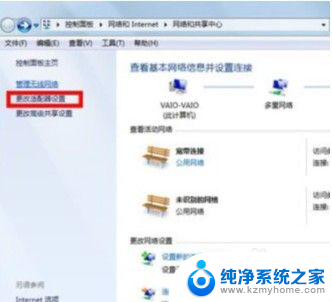
6.打开【宽带连接】,选择【属性】
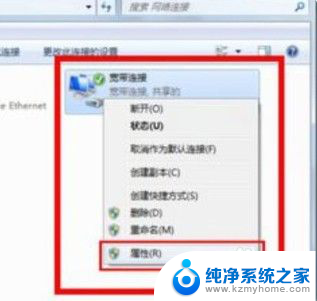
7.选择【共享】,勾选【允许】

8.点击【确定】
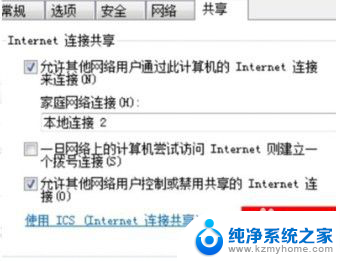
以上就是关于iPhone通过数据线与电脑联网的全部内容,如果有遇到相同情况的用户可以按照小编的方法来解决。